Neste exercício, você irá criar uma rede de tubulação a partir de uma polilinha existente. Neste método de criação de uma rede de tubulação, é possível usar os comandos padrão de desenho do AutoCAD para criar uma polilinha e inserir automaticamente uma extremidade de tubulação e a estrutura em cada vértice da polilinha.
É possível criar uma rede de tubulação a partir de uma variedade de entidades, inclusive polilinhas 2D e 3D, linhas e arcos do AutoCAD e linhas do recurso. Neste exercício, você usará uma polilinha 2D existente.
Criar uma rede de tubulação a partir de uma polilinha 2D
- Abra o desenho Pipe Networks-1A.dwg, que está localizada na pasta de desenhos dos tutoriais.
Este desenho contém terreno existente e superfícies de corredor, alinhamentos que representam as linhas de eixo da estrada de intersecção, lotes que representam limites de propriedades e uma polilinha que representa o layout da rede de tubulação proposta. Nos passos seguintes, você criará uma rede de tubulação do Autodesk Civil 3D a partir da polilinha.
- Clique na guia painel
 menu suspenso
menu suspenso 
 Pesquisa.
Pesquisa.
- Clique na extremidade esquerda da polilinha azul que está perto do centro da estrada.
A extremidade que for clicada especifica o início da rede de tubulação. A rede irá fluir de sua extremidade.
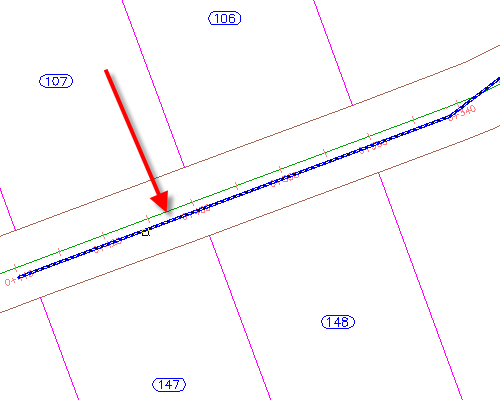
- Pressione Enter para aceitar a direção do fluxo.
- Na caixa de diálogo Criar rede de tubulação a partir de objeto, especifique os seguintes parâmetros:
- Nome da rede: Rede de bueiros de drenagem
- Lista de peças de rede: Bueiro de drenagem
- Tubulação para criar: RPC de 450 mm
- Estrutura para criar: estrutura excêntrica 1500 dia 530 quadro 900 cone
- Nome da superfície: First Street
- Nome do alinhamento: First Street
- Excluir entidade existente: Selecionado
- Clique em OK.
A rede de tubulação é exibida na planta. Foi criada uma estrutura em cada vértice da polilinha e foi criada uma tubulação entre as estruturas.
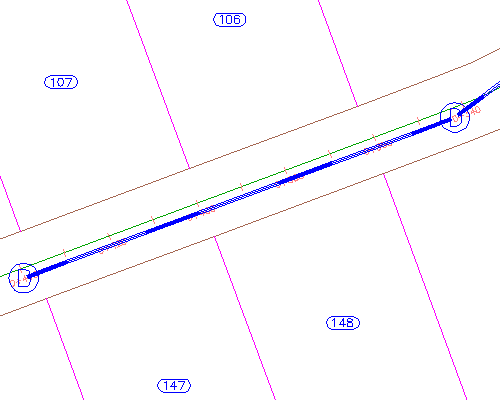
Visualizar a rede de tubulação no perfil
- Selecione uma tubulação e uma estrutura.
- Clique com o botão direito do mouse. Clique em Selecionar similar.
- Clique com o botão direito do mouse. Clique em Desenhar peças no gráfico do perfil longitudinal.
- Clique no gráfico do perfil longitudinal da First Street.
As tubulações e as estruturas são exibidas no gráfico do perfil longitudinal. Observe que, como especificado, a direção do fluxo começa na estaca final do perfil e continua na direção da estaca inicial.
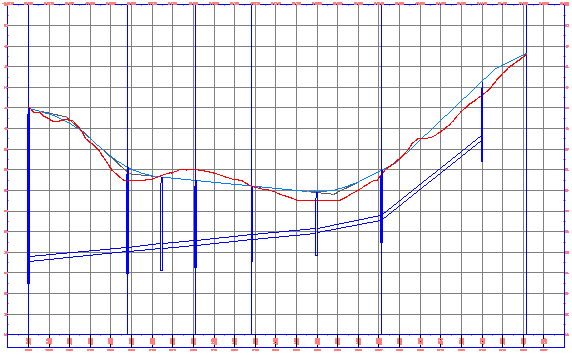
- Pressione Esc.
Edição com alça de uma peça da rede
- Selecione a tubulação no lado extremo direito do gráfico do perfil longitudinal.
- Clique na
 alça. Arraste a alça para cima para aumentar a elevação da geratriz inferior. Clique para inserir a alça.
alça. Arraste a alça para cima para aumentar a elevação da geratriz inferior. Clique para inserir a alça.
É possível usar as alças para alterar graficamente a posição das tubulações e estruturas na planta e no perfil.
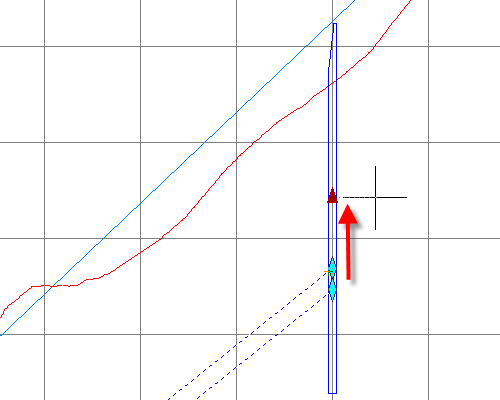
Editar parâmetros da rede
- Clique com o botão direito do mouse. Clique em Editar rede.
- Na barra de ferramentas Ferramentas de layout de rede, clique na seta ao lado de
 .
.
Estas ferramentas permitem adicionar tubulações ou estruturas à rede usando os parâmetros definidos nesta barra de ferramentas.
- Clique em
 Vistas da rede de tubulação.
Vistas da rede de tubulação.
Na janela Panorama, use as guias Tubulações e Estruturas para editar tubulações parametricamente.
- Na guiaTubulações, na linha Tubulação - (1), altere a Elevação da geratriz inferior inicial para 40.
- Na barra de ferramentas Ferramentas de layout de rede, clique em
 Vistas de rede de tubulação.
Vistas de rede de tubulação.
A elevação da geratriz inferior muda para o valor especificado.
Para continuar com este tutorial, vá para Exercício 2: Criar uma rede de tubulação por layout.